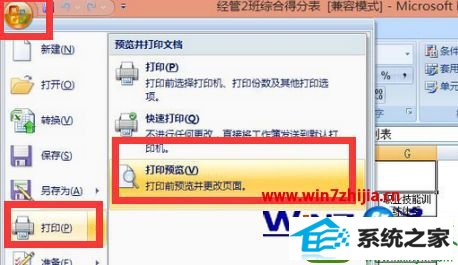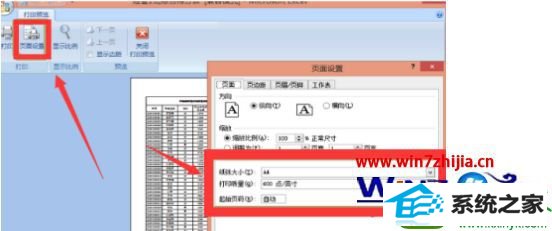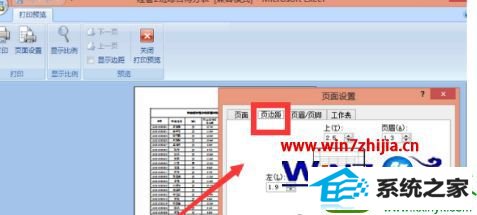win10系统打印excel出现内容丢失的解决技巧
发布日期:2019-08-07 作者:番茄花园 来源:http://www.win9xz.com
今天和大家分享一下win10系统打印excel出现内容丢失问题的解决方法,在使用win10系统的过程中经常不知道如何去解决win10系统打印excel出现内容丢失的问题,有什么好的办法去解决win10系统打印excel出现内容丢失呢?小编教你只需要1、在win10 32位系统中打开要打印的表格,点击“开始”,找到“打印”,打开“打印预览” 2、找到“页面设置”,点击进入,然后编辑“纸张大小”与“打印质量就可以了;下面就是我给大家分享关于win10系统打印excel出现内容丢失的详细步骤::
1、在win10 32位系统中打开要打印的表格,点击“开始”,找到“打印”,打开“打印预览”;
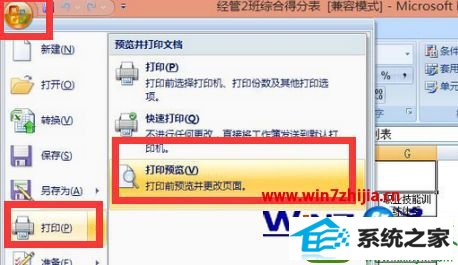
2、找到“页面设置”,点击进入,然后编辑“纸张大小”与“打印质量”;
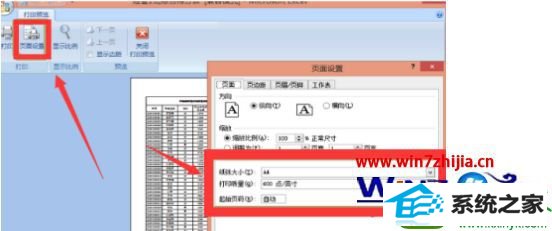
3、再编辑“页边距”,调整好页面的位置,之后点击打印,就可以了。
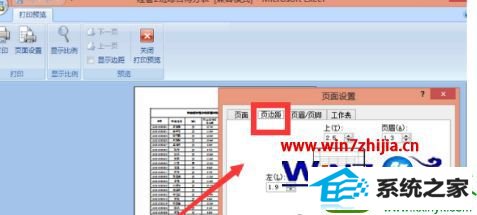
关于win10 32位系统打印excel出现内容丢失如何解决就给大家介绍到这边了,有遇到一样问题的用户们可以采取上面的方法步骤来操作吧。